Årsagerne til, at folk ønsker at kopiere dvd'er til harddisken, er forskellige. En af de primære årsager er bevaring. DVD'er kan blive ridset, tabt eller beskadiget med tiden, og kopiering af dem til en harddisk sikrer, at indholdet altid er tilgængeligt. Derudover øger det bekvemmeligheden at kopiere DVD'er til harddisken. I stedet for at skulle finde og indsætte en fysisk DVD, er indholdet let tilgængeligt fra harddisken. Endelig øger lagring af indhold på en harddisk portabiliteten. Med indhold gemt på en harddisk kan det nemt deles med andre eller transporteres.
Hvis du har en hjemmelavet DVD, er kopiering af den til din computers harddisk en ligetil proces. Indsæt først dvd'en i din computers dvd-drev, åbn derefter File Explorer og vælg dvd-drevet. Derfra kan du kopiere de filer, du vil gemme, enten ved at trække og slippe dem på din harddisk eller bruge funktionen kopier og indsæt.
Men hvis du ønsker at kopiere en kommerciel DVD, vil denne metode ikke virke, da disse typer DVD'er normalt er kopibeskyttede. I dette tilfælde skal du bruge tredjepart
DVD ripper software der kan omgå DVD-kopibeskyttelsen. Denne form for software tilbyder flere fordele, såsom at give dig flere outputformater at vælge imellem, så du kan redigere videoen og justere kvaliteten af det endelige output. En fantastisk mulighed, der kan klare alle disse opgaver er WinX DVD Ripper Platinum.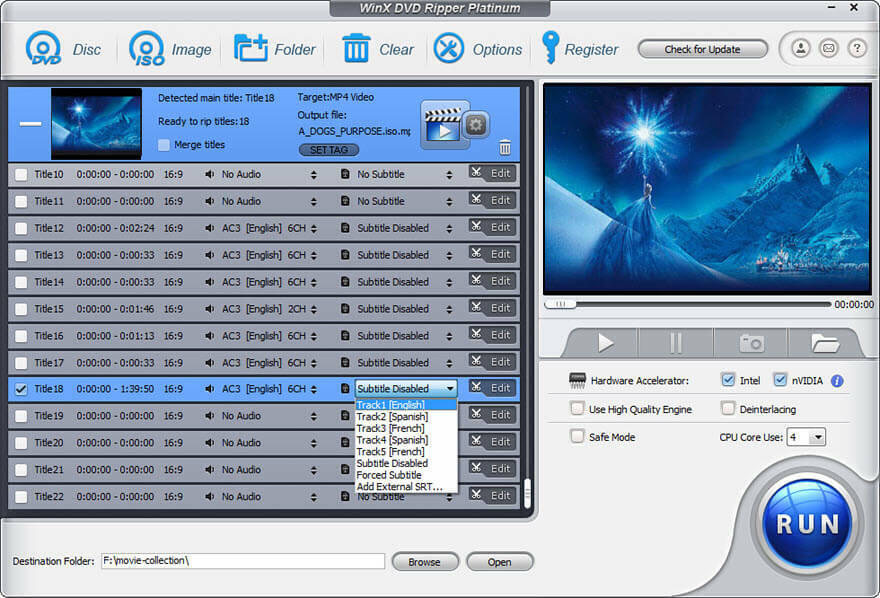
Hvorfor WinX DVD Ripper Platinum er det bedste valg for dig?
Der er mange værktøjer, der kan rippe DVD'er, såsom HandBrake. Hvorfor vælger vi WinX DVD Ripper Platinum? Nedenfor er årsagerne.
1. I stand til at gå forbi ophavsretsbeskyttelse
I modsætning til nogle DVD-rippere, såsom HandBrake, som ikke kan håndtere kopibeskyttet medier, WinX DVD Ripper Platinum er i stand til at fjerne kopibeskyttelse fra dvd'er, så du kan bruge harddisken til personlig brug.
Der er en række DVD-kopibeskyttelser, såsom CSS, Sony ARccOS, APS og Disney X-project. Disse ordninger har til formål at forhindre uautoriseret kopiering af dvd'er, men de kan også gøre det vanskeligt for brugere at lave sikkerhedskopier af deres egne dvd'er. Nogle DVD-rippere kan have svært ved at håndtere disse ordninger. WinX DVD Ripper Platinum har på den anden side en robust DVD-afkodningsmekanisme, der kan håndtere selv de mest udfordrende kopibeskyttelsesordninger. Derudover opdaterer udviklerne af WinX DVD Ripper Platinum konstant softwaren for at sikre, at den kan håndtere nye beskyttelsesordninger og nye dvd'er, efterhånden som de udgives.
Derudover kan WinX DVD Ripper Platinum omgå områdekodebegrænsning. Det betyder, at uanset hvor din DVD er fra, Europa, Asien, Nordamerika eller andre regioner, kan du stadig bruge WinX DVD Ripper Platinum til at udtrække indholdet.
Det er dog værd at bemærke, at lovligheden af at rippe kommercielle dvd'er til en harddisk til personlig brug er et noget omstridt spørgsmål. Selvom det generelt anses for lovligt i mange jurisdiktioner, er der nogle lande og regioner, hvor det ikke er tilladt. For at undgå juridiske problemer, sørg for at undersøge lovene i dit område og fortsæt med forsigtighed, når du bruger DVD-ripping-software.
Læs også: Bedste gratis dvd-brændingssoftware til Windows
2. Understøttelse af enhver type DVD
Uanset om du har en film-dvd, tv-serie-dvd, trænings-dvd, dokumentar-dvd eller enhver anden video-dvd, kan WinX DVD Ripper Platinum udtrække indholdet og gemme det på din harddisk.
Selvom din DVD er beskadiget eller ridset, kan du stadig prøve at rippe den med dette værktøj.
3. 1 hurtig hastighed
WinX DVD Ripper Platinum kan udnytte multi-core CPU og GPU hardware acceleration for at øge DVD-rippehastigheden. Den kan speede op til 500 FPS. Det betyder, at du kan kopiere en DVD til din harddisk på få minutter. Denne funktion er især gavnlig for dem, der har en stor DVD-samling at digitalisere.
4. Bevar original kvalitet
Når du kopierer en DVD til din harddisk, vil du gerne sikre dig, at kvaliteten ikke kompromitteres. WinX DVD Ripper Platinum kan kopiere DVD'en til ISO-billedet og DVD VIDEO_TS-mappen uden tab af kvalitet, så du får en nøjagtig kopi af originalen.
Selvom du vælger at konvertere DVD'en til andre outputformater, såsom MP4, kan WinX DVD Ripper Platinum stadig give dig et output i høj kvalitet takket være understøttelsen af High-Quality Engine.
5. 350+ udgangsindstillinger
WinX DVD Ripper Platinum tilbyder en bred vifte af over 350 output-forudindstillinger til forskellige enheder, herunder populære smartphones og tablets som iPhone, iPad og Android-enheder. Derudover inkluderer det forudindstillinger til sociale medier websteder såsom YouTube og populære software til videoredigering såsom Final Cut Pro. Det betyder, at du ikke skal bruge tid på at finde ud af de bedste indstillinger til din målplatform, da WinX DVD Ripper Platinum allerede har optimeret indstillingerne for dig.
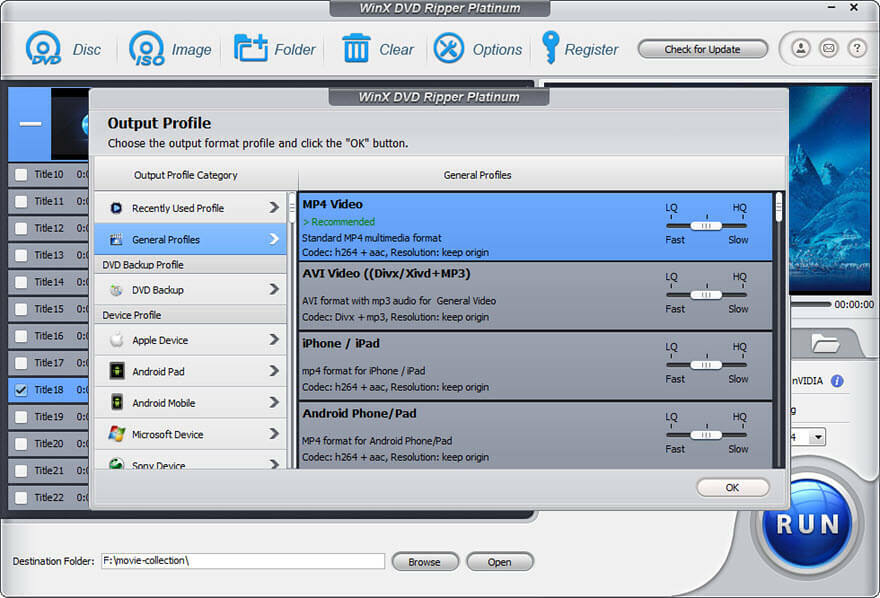
6. Tillad enkel videoredigering
WinX DVD Ripper Platinum tilbyder enkle, men nyttige videoredigeringsværktøjer, der giver dig mulighed for at tilpasse dit output. Du kan trimme videoen for at fjerne uønskede dele, beskære videoen for at fjerne sorte bjælker eller justere billedformatet, flette flere videoer til én og tilføje undertekster til dine videoer. Disse funktioner giver dig mulighed for at skabe et mere personligt output, der passer til dine præferencer.
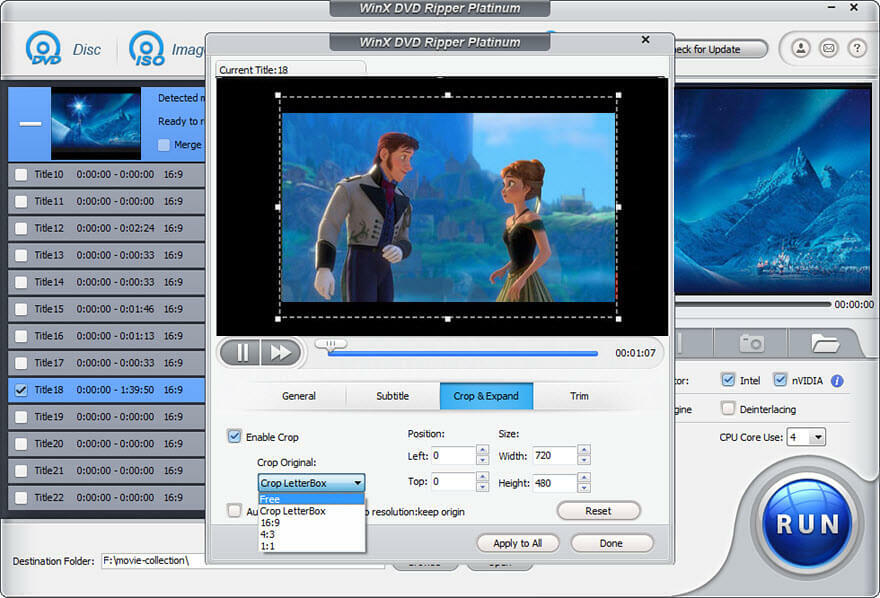
7. Tilbyd avancerede indstillingsmuligheder
For at imødekomme erfarne brugere, der ønsker at have mere kontrol over deres output, tilbyder WinX DVD Ripper Platinum avancerede indstillingsmuligheder. Du kan justere opløsningen, billedhastigheden, bithastigheden og andre parametre for at opnå den ønskede outputkvalitet. Med disse indstillinger kan du finjustere dit output, så det opfylder dine specifikke krav.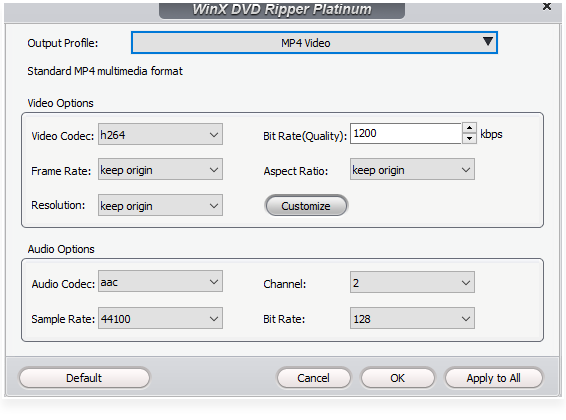
8. Let at bruge
På trods af sine avancerede funktioner er WinX DVD Ripper Platinum ligetil og nem at bruge. Den intuitive grænseflade guider dig gennem processen med at kopiere en DVD til din harddisk, selvom du aldrig har brugt DVD-ripping-software før.
Læs også: Bedste gratis dvd-afspillersoftware til Windows 10, 11
Sådan kopieres DVD til harddisk med WinX DVD Ripper Platinum
Følg disse enkle trin for at kopiere din DVD til din harddisk ved hjælp af WinX DVD Ripper Platinum:
- Download og installer WinX DVD Ripper Platinum på din computer. Den er kompatibel med Windows og Mac.
- Indsæt den dvd, du vil kopiere, i din computers dvd-drev. Hvis din computer ikke har et dvd-drev, kan du bruge et eksternt.
- Åbn WinX DVD Ripper Platinum og klik på Disc-knappen for at indlæse DVD'en.
- Vælg et outputformat fra vinduet Outputprofil. WinX DVD Ripper Platinum tilbyder en bred vifte af outputformater at vælge imellem, herunder populære video- og lydformater samt forudindstillinger til forskellige enheder.
- Klik på knappen Gennemse for at angive en destinationsmappe for dit output. Hvis du vil kopiere DVD'en til en ekstern harddisk, skal du slutte den til din computer og vælge den som destination.
- Hvis du vil tilpasse dit output, kan du klikke på knappen Rediger for at få adgang til redigeringsmulighederne eller klikke på tandhjulsikonet for at få adgang til de avancerede indstillinger.
- Når du er klar, skal du klikke på KØR-knappen for at begynde at kopiere DVD'en til din harddisk. WinX DVD Ripper Platinum viser forløbet af kopieringsprocessen, og du kan vælge at lukke din computer ned, når den er færdig.
Som du kan se, er det virkelig nemt at rippe en DVD til harddisken med WinX DVD Ripper. Hvis du også er interesseret i at kopiere en dvd til en tom dvd, WinX DVD Copy Pro – en letanvendelig og hurtig DVD kopimaskine fra samme firma er værd at overveje.